
ドコモオンラインショップで機種購入またはSIM単体契約を行って自宅配送を選択した場合は自分で開通手続きを行う必要あり。この手順を紹介
最終更新 [2019年9月25日]
この記事内には広告リンクが含まれています。
\\どうかフォローをお願いします…//
< この記事をシェア >
ドコモオンラインショップでスマホやSIM単体を購入して、受け取りを自宅配送にした場合の開通手続き方法です。

ドコモオンラインショップでスマホ(iPhone、Android)やSIM単体を購入し、自宅配送にした携帯は自分で開通手続きを行う必要があります。
といっても難しいものではなく、手順に沿って行うことであっさりと開通手続きできます。
この記事では、ドコモオンラインショップでスマホ購入、SIM単体契約を行って自宅配送を選択した場合に自分で開通手続きを行う方法を紹介します。
ドコモオンラインショップで購入したスマホまたはSIM単体の開通続き方法
機種によって方法が違う

自分でのドコモ回線の開通手続きを行う場合は、5G対応機種、iPhone/iPad、eSIM対応機種、その他の4つに分かれています。
各端末の開通手続き方法、詳細は↓のページからチェックできます。
ドコモの開通手続き手順
まずはSIMを利用可能な機種に装着


開通手続きを行いたいSIMカードを利用可能なスマホ(ドコモ産またはSIMフリー端末)に挿入します。
機種変更の人も購入したスマホに新しいSIMが同梱されている場合は、新しいSIMカードを使うことになります。
ドコモオンラインショップにログイン

ドコモオンラインショップにログインします。
ログイン後、「お申込み履歴」をクリックします。
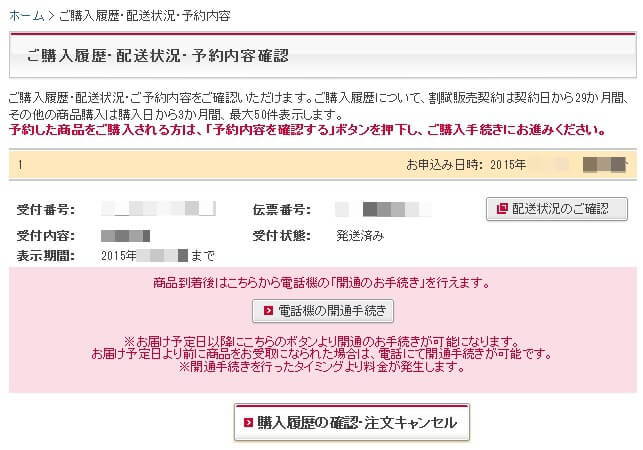
購入履歴の中に新しく購入した機種の内容が表示されています。
「電話機の開通手続き」をクリックします。
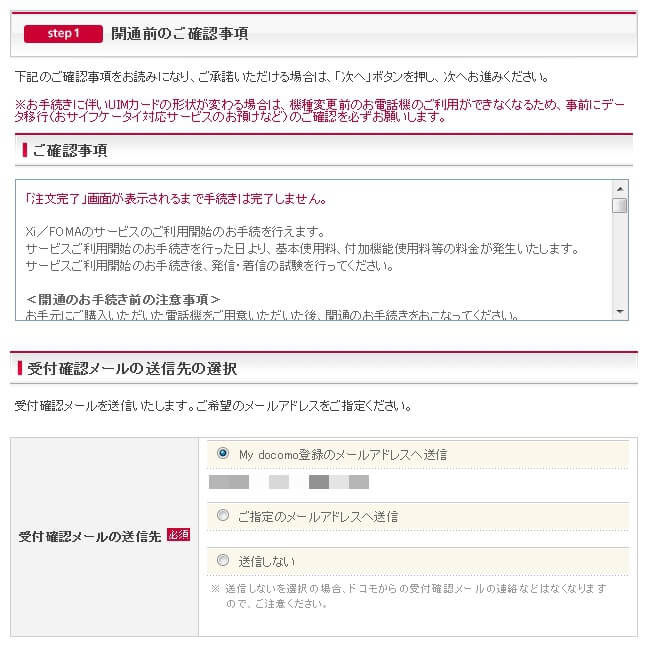
開通に関する連絡事項および受付確認メールの送信先を決めます。
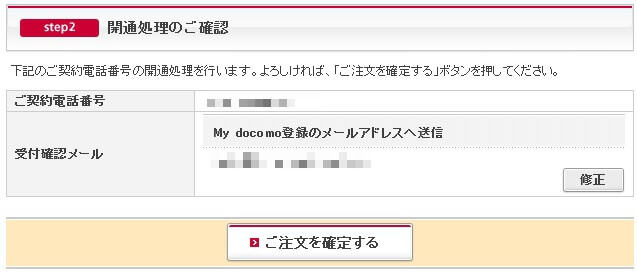
開通の最終確認が表示されます。
「ご注文を確定する」をクリックします。
受付処理が始まるのでちょっと待ちます。
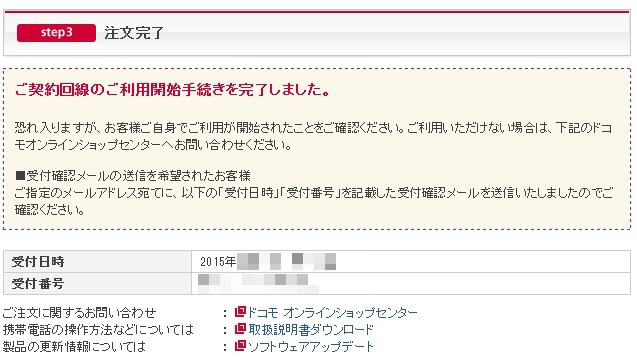
開通手続きの処理が完了となります。
機種変更の場合は、旧機種と新機種でのネットワークを確認

↑旧機種が圏外に
機種変更で新しいSIMカードが同梱されていた場合は↑のタイミングで旧機種のネットワークが圏外となり、新たに開通手続きを行った新機種の方に電波が入っている状態になります。
これでドコモの開通手続きは完了となります。
ドコモの開通手続きは電話でもできる
ドコモの開通手続きは電話でもできます。
ただ電話の場合は、契約内容によって電話番号が異なりますし、待ち時間やガイダンスなどWEBよりも正直面倒くさいです。
ドコモに電話して開通手続きをする場合は↓となります。
| 契約形態 | 受付時間 | 電話番号 |
|---|---|---|
| 機種変更 新規契約 |
24時間 | 1580(携帯電話から) |
| MNP | 午前9時~午後8時 | 0120-131-067 |
電話での開通に必要なものや詳細は↓のドコモ公式ページをどうぞ。
ドコモオンラインショップで機種購入やSIM新規契約を行ったら必須の開通手続き
簡単に自分でできるのでオンラインショップから購入した物が届いたら手続きをどうぞ
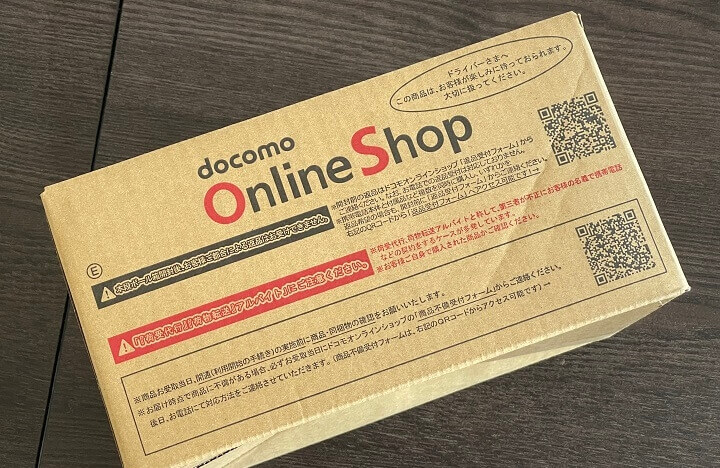
ドコモオンラインショップで機種購入やSIMを契約した後に必要となる開通手続きの手順はこんな感じです。
「自分で手続きを行う」と聞くとハードルが高く感じるかもしれませんが、実際は簡単に行えます。
機種を購入した時に新しいSIMが入っている場合やSIMカード単体契約を行った場合は開通手続きが必須となってくるので↑の手順でどうぞ。
< この記事をシェア >
\\どうかフォローをお願いします…//
この【ドコモ】開通手続きを行う方法 – オンラインショップで購入したスマホやSIM単体を自宅に配送した場合は「開通手続き」が必要の最終更新日は2019年9月25日です。
記事の内容に変化やご指摘がありましたら問い合わせフォームまたはusedoorのTwitterまたはusedoorのFacebookページよりご連絡ください。
























